本日もやってまいりました!サイト運営スタッフが「知らなきゃ損な android 情報」をお届けさせていただきます!
「新しいスマートフォンが欲しいので、今持っているandroidは売ってしまいたいけど、データの削除方法が分からない」と悩んでいませんか?
プライバシーの塊ともいえるandroid。データを完全に削除しきって、不安なく売りたいですよね。
androidを初期化する前に必要な2つの作業

(1)バックアップをとる
(2)Googleアカウントをandroidから削除する
①設定アプリからユーザーとアカウントを開く
②Googleを開く
③Googleアカウントを全て削除する
必要な主な作業はこの2つです。詳しい手順をご紹介していきます!
(1)バックアップをとる
androidを初期化すると、データがすべて削除されます。次に使うスマートフォンに引き継ぐために、事前にバックアップを取っておきましょう。方法は以下の2通りがあります。
1.Googleアカウントを使う
2.無料アプリ(JSバックアップ)を使う
手順については、本サイトで過去に紹介しているので、以下の記事を参考にしてみてください。復元方法、データ移行前にしておきたいことについても、詳しくご紹介しています。
(2)Googleアカウントをandroidから削除する
androidに登録しているGoogleアカウントを削除しないと、初期化した後にそのGoogleアカウントのログインを求められることがあります。引き続き自分で使う場合には問題ないですが、売る時や捨てる時には必ずGoogleアカウントを削除しておきましょう。
①設定アプリからユーザーとアカウントを開く
設定アプリよりユーザーとアカウントをタップしてください。この画像の下にある4色アイコンの「Google」を押すとアカウントの詳細設定画面が表示され、今回の設定画面にすすめないので、タップする場所を間違えないように!
※androidの機種によっては、表示名が違う場合があります。見つからない場合は、設定アプリ内で「アカウント」と検索してみてください。
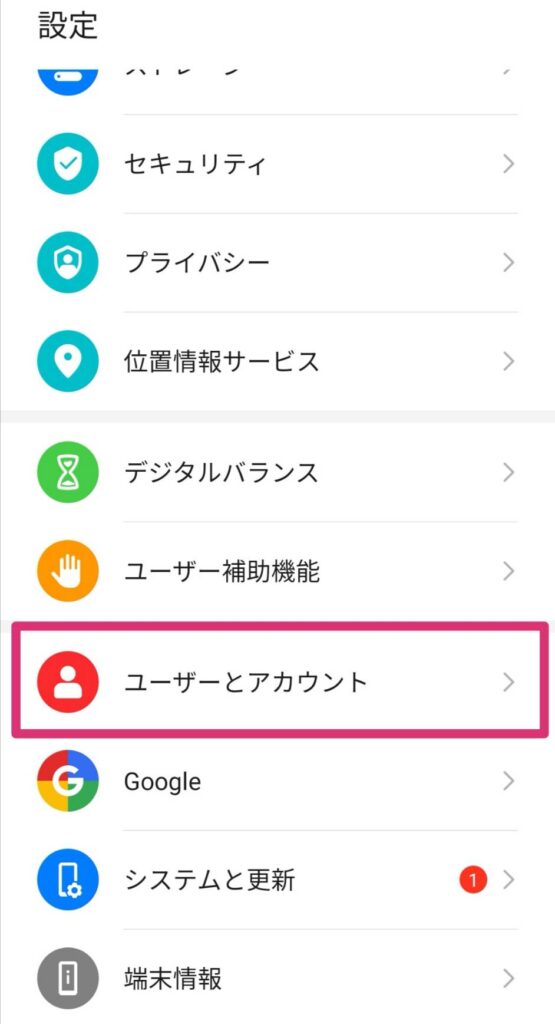
②Googleを開く
Googleをタップしてください。
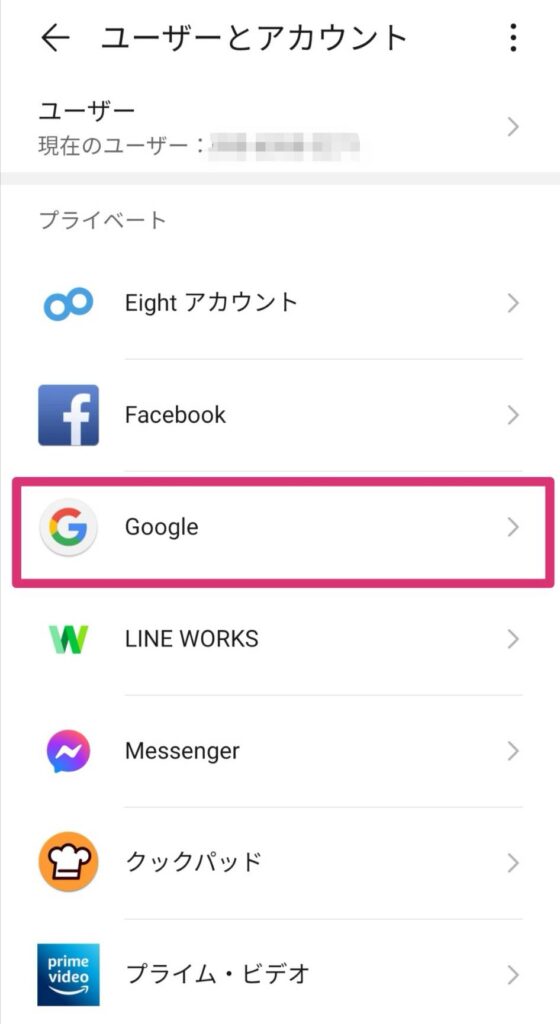
③Googleアカウントを全て削除する
紐づけられているGoogleアカウントの一覧が出てきます。複数登録している人は、全て削除する必要があるので一つ一つ削除していきましょう。一覧のアカウントをタップします。
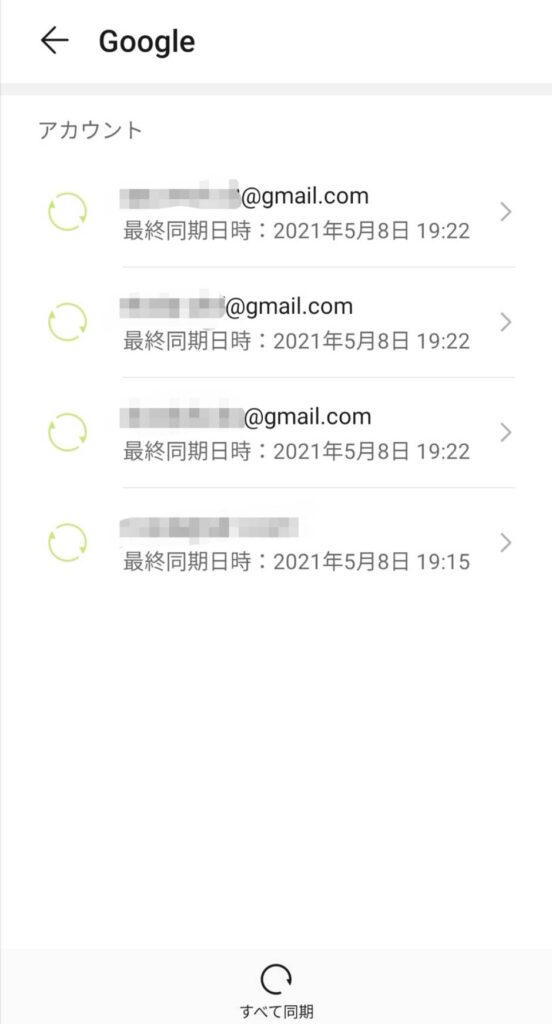
同期設定画面が出てきますので、一番下の「削除」ボタンを押してください。
※Googleアカウント自体は削除されないので、ご安心ください。
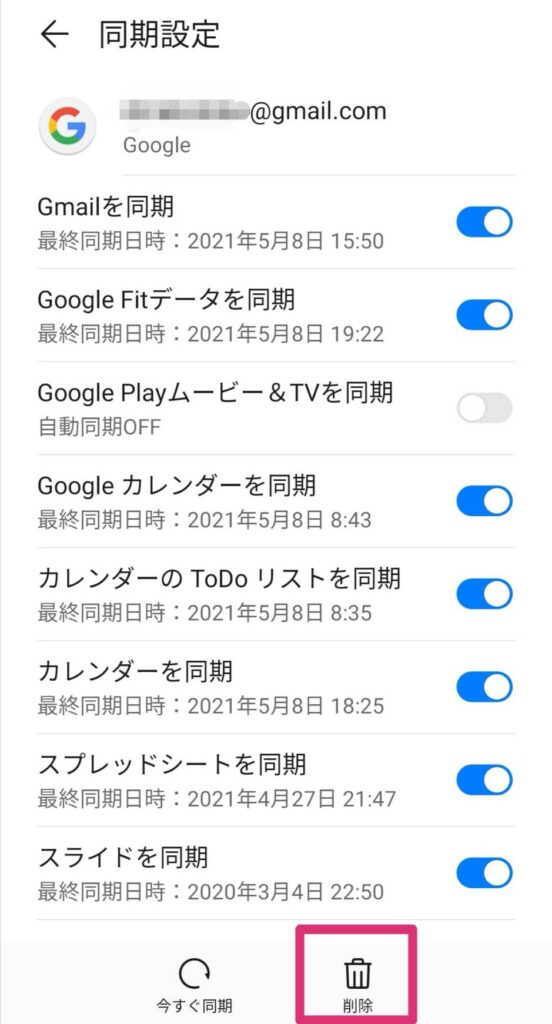
androidを初期化する方法

▼ついつい忘れがちですが、androidを売る前には、必ず初期化しましょう。プライバシー情報を見られたり、相手に初期化する手間をかけることになってしまいます。
初期化すると削除される項目と設定
初期化すると以下の情報が削除され、購入時の状態に戻ります。
・アカウント
・アプリデータとシステム設定
・インストールされているアプリ
・音楽
・写真
・内部ストレージのすべてのファイル
初期化する方法
①設定アプリより「システムと更新」を開く
設定アプリより「システムと更新」を開いてください。見つからない場合は、設定アプリ内で「システム」と検索してみてください。
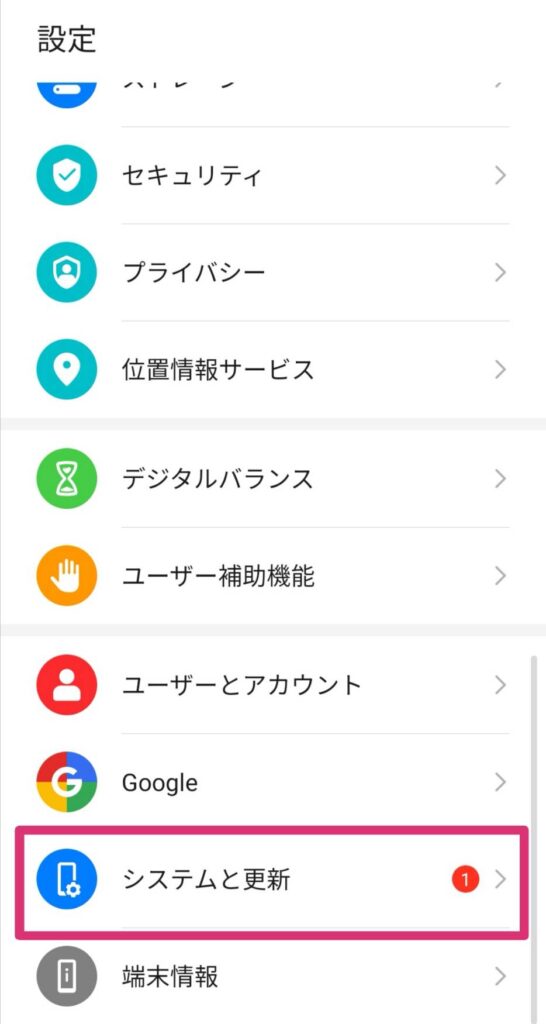
②「リセット」を開く
「リセット」をタップしてください。
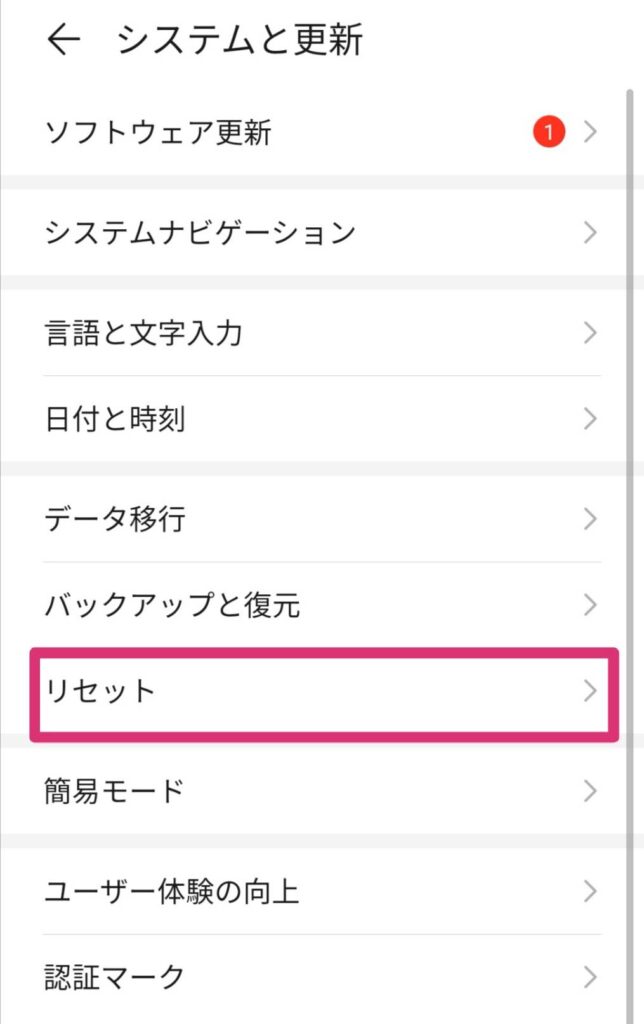
③「端末をリセット」を開く
リセットについて複数項目が表示されます。今回は端末自体をリセット=初期化するので、「端末をリセット」をタップしてください。
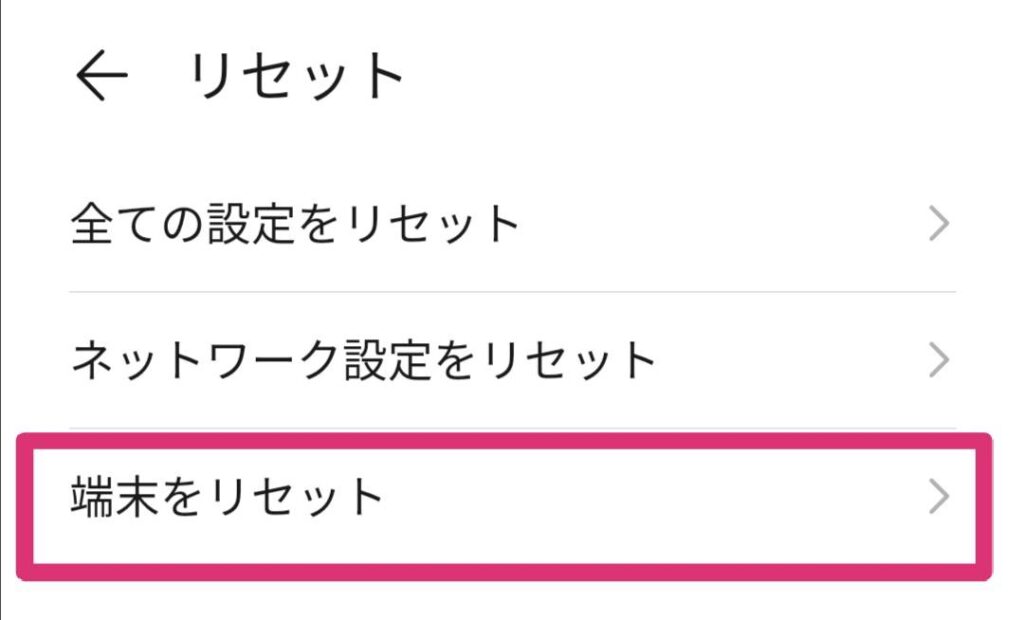
④「リセット」ボタンを押す
画面の下までスクロールすると「リセット」ボタンがタップできるようになります。このリセットボタンを押すと、初期化が始まります。
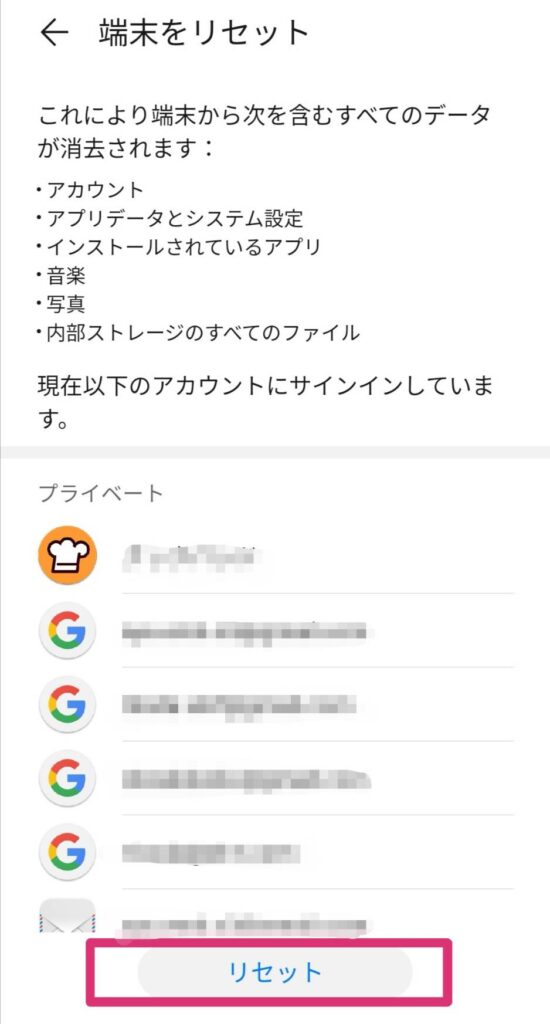
androidを売る前に気を付ける4つのこと

androidを売る前に4つのことに気を付け、スムーズに売りましょう!
①SIMカードを抜いて置く
②android本体の掃除
③付属品をそろえる
④しっかりと梱包する
①SIMカードを抜いておく
SIMカードは必ず抜いておきましょう。抜き忘れた場合、購入者に郵送してもらったり、破棄してもらったりと手間がかかってしまいます。
SIMカードは本体の側面にピンをさして取り出します。抜き方はこちらの動画を見るととても分かりやすいので、参考にどうぞ!
②android本体の掃除
日常的に頻繁に触るものなので、気づかないうちにかなり汚れているものです。売る前にandroidの中のデータだけではなく、外側の本体も感謝の気持ちを込めてきれいにしておきましょう。
ほこりをとる
ほこりを先に取ることで、拭いた時に埃やごみで傷つくことを防ぐことが出来ます。100円ショップなどで売っているブロワーやエアダスターなどを使って、風でほこりをとばしましょう。
クリーナーでふく
市販のウェットティッシュやティッシュなどを使って、androidをふくと傷がつくことがあります。100均や家電量販店などで安くクリーナーが売られているので、購入することをお勧めします。
③付属品をそろえる
購入時の付属品があれば、揃えておくと次に使う方に親切です。付属品はandroid機種によって異なりますが、一般的には以下のようなものが付属されています。
・箱
・イヤホン
・ACアダプタ
・充電器(USBケーブル)
・SIM取り出し用ピン
④しっかりと梱包する
郵送する場合は、せっかくきれいにしたandroidにさらに傷がつかないようにしっかりと梱包しましょう。箱に入れ、梱包材をしっかり詰め込むと固定されます。梱包後、揺らしてみて動かなければばっちりです!
まとめ
【初期化の操作例】
「設定」>「システムと更新」>「リセット」>「端末をリセット」→「リセット」
androidを売る前にデータ削除をする方法をご紹介しました。初期化するには、以下の2つの作業が必要です。
- (1)バックアップをとる
- (2)Googleアカウントをandroidから削除する
まずはバックアップをとって、次のスマートフォンでも大切なデータを使えるように保存しましょう。新しいスマートフォンでアプリやサイトにログインできない事態に陥らないよう、パスワードなどもしっかり保存しておいてください。
バックアップがとれたら、androidの設定アプリより初期化をしてデータを削除し、売れる状態に。実際に売る前に、4つの注意点もチェックしてくださいね。
バックアップ・初期化することで、心残りや不安なくandroidを手放しましょう。



